Не каждый пользователь может позволить купить себе последнюю, да еще и топовую модель iPhone, и приходиться пользоваться недорогими моделями с 16 Гб памяти. Конечно, было бы здорово покупать новые модели с 64 Гб или 128 Гб памяти. Но учитывая тот факт, что новые iPhone выходят каждый год и стоят не дешево, большинство не могут себе этого позволить. Одна из проблем 16 Гб модели в том, что после установки операционной системы, как правило, для использования остается 11.5 Гб, которые заполняются достаточно быстро.

Но если у тебя есть кабель Lightning и компьютер с ОС Windows или Mac, на котором установлен iTunes, я расскажу тебе о маленькой хитрости, которая поможет почистить память на iPhone и iPad.
Перед тем как начать очистку своего устройства у тебя должны быть выполнены несколько требований, вот они:
- iPhone или iPad с переполненной памятью. Собственно у этого устройства ты и будешь чистить память,
- Компьютер с системой Mac OS или Windows с установленной программой iTunes,
- Кабель Lightning, который позволит подключить устройство к компьютеру.
Шаг 1. Подсоедини кабель Lightning к своему компьютеру и подключи к нему iOS-устройство. Запусти iTunes.
Шаг 2. Убедись, что подключено именно то устройство, которое нужно почисть.
Шаг 3. Поставь галочку возле «Зашифровать локальную копию». Система предложит установить пароль для зашифрованных резервных копий. Установите и запомните его.
После ввода пароля iTunes начнет автоматически делать резервную копию, как показано на скриншоте ниже. Если процесс резервного копирования (бекапа) не начался автоматически, просто нажми на кнопку «Создать копию сейчас».
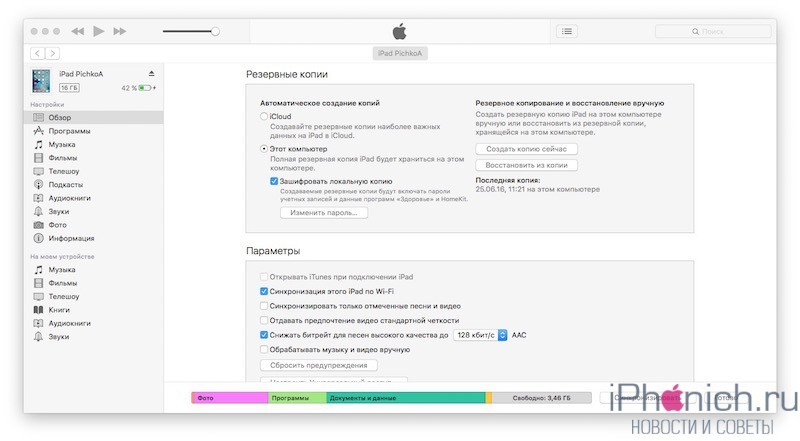
Через некоторое время, все зависит от кого, сколько данных на устройстве, резервное копирование завершиться.
Шаг 4. Теперь тебе нужно восстановить резервную копию данных обратно в iPhone или iPad, чтобы сделать это, нажмите на кнопку «Восстановить из копии» она находиться чуть ниже «Создать копию сейчас».
iTunes может попросить отключить функцию «Найти iPhone». Чтобы отключить ее зайди на устройстве Настройки → iCloud → Найти iPhone и переведи ползунок в режим выкл. Тебе потребуется ввести пароль от iCloud, чтобы отключить «Найти iPhone».
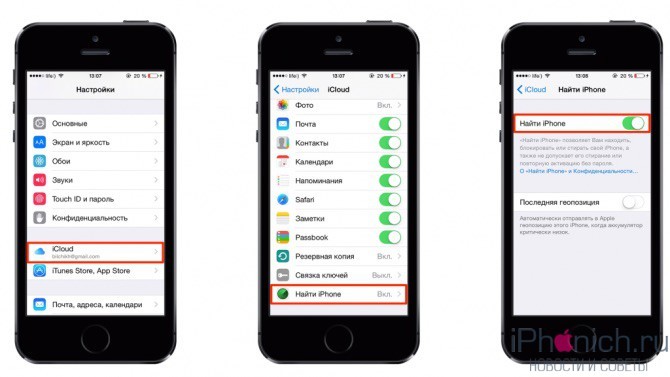
После чего нажми «Готово» в окне iTunes и опять нажми «Создать копию сейчас»
Шаг 5. Теперь тебе предложат выбрать резервную копию, выбери ту которую ты только что создал. Нажми кнопку «Восстановить», а затем введи пароль для доступа к зашифрованной резервной копии.

Шаг 6. iTunes начнет процесс восстановления зашифрованной резервной копии подключенного устройства. Как только восстановление закончиться, ты увидишь, что все данные и информация останется такой же, как и до восстановления, а свободная память увеличиться.
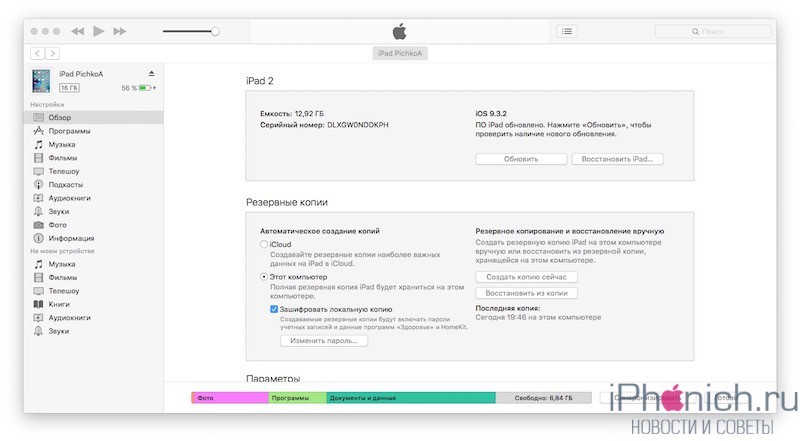
Стоит отметить, что объем пространства, которое ты можешь восстановить с помощью этого трюка, зависит от объема кеша и временных файлов на твоем устройстве.
У меня получилось очистить память на своем iPad на 3 Гб. А тебе?!
Этот способ не так хорош, как кажется, через некоторое время это пространство снова будет занято тем же самым кэшем.
Совершенно верно, примерно, через полгода процедуру придется повторить снова.